


时间:2013-03-12 关注公众号 来源:百度经验
WPS表格我们有时候需要输入一些相同的内容,如果少还比较好办,如果多的话有没有什么办法快速知道我们输入了多少重复性的内容,怎么快速的设置相同格式。如果用数据的重复项很多时候并不是我们想要的,那么我们应该怎么办呢?
快速查找相同内容
这个比较简单,只是查找的一个小技巧,先选择我们需要超找的范围,比如我们要查找的是B列,我们就要先选择B列。
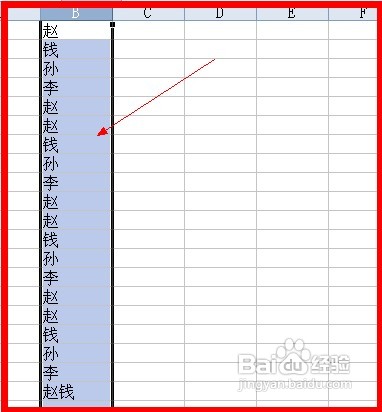
然后按住键盘的Ctrl+F组合键,打开查找的选项,比如我们要查找的是赵这个字,我们再查找栏输入赵,然后点击查找全部。
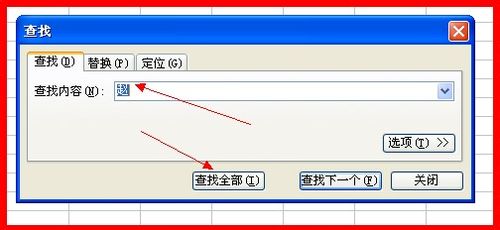
点击查找全部之后,就会在下面跳出一个选项框,这个时候我们可以再底部看到一个说明,有8个单元格被查找到。一个一个点击的话就会自动定位到所在的单元格。
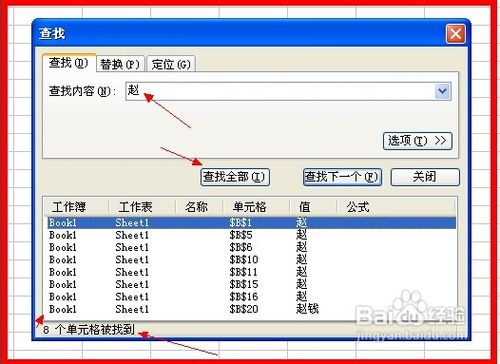
设置相同格式
有的时候我们为了让表格更加的美观,同样的内容我们要设置相同的格式,让表格更加的清晰。比如我们要让B列相同的字格式相同。我们先选择B列。
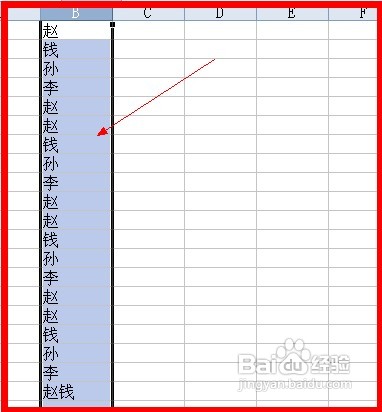
选好格式后选择开始--条件格式,进入条件格式设置页面。
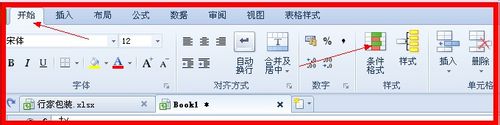
进入条件格式设置后,比如我们要设置赵为红色字体,钱为绿色字体,这个时候我们就要选择单元格数值---等于--然后在其中输入赵,然后点击格式选项。
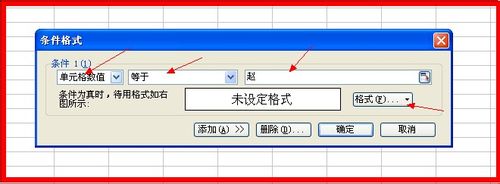
进入格式选项后,点击字体选项卡,设置字体为粗体,字号为36号。颜色为红色,点击确定。
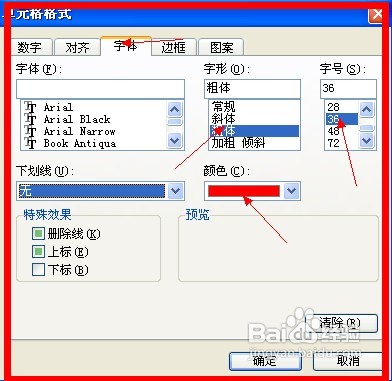
接着在条件格式点击添加按钮,重复3.4两步。唯一不如的就是选择颜色的时候选择另一个颜色。
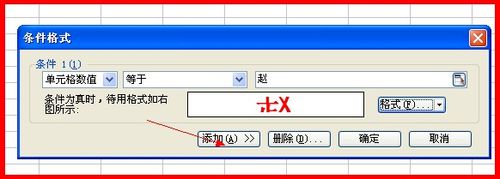
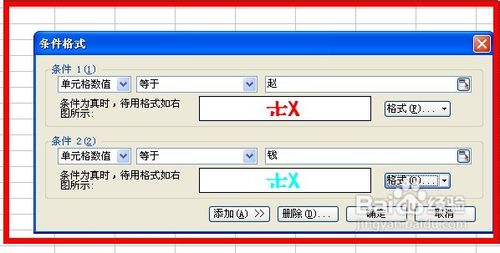
这个时候如果我们的单元格不够放下36号的字体,我们就会看到这个样子,重新设置一个单元格格式就好了。
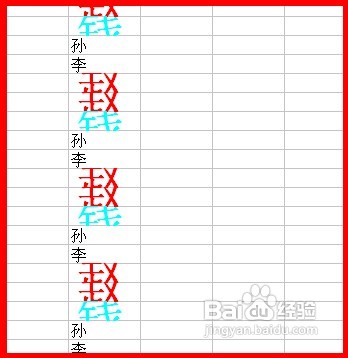
上一篇:wps表格怎么输入日期









